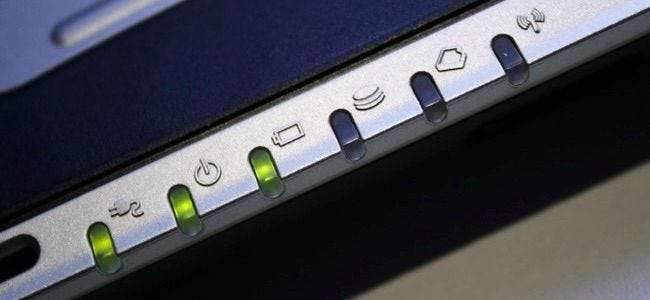
Це сталося з усіма нами. Ви відходите від комп’ютера і повертаєтесь через кілька хвилин. Поки вас не було, індикатори жорсткого диска вашого комп’ютера починають блимати - але що саме він робить? Природно бути трохи підозрілим.
Зазвичай про це не варто турбуватися. Усі звичайно налаштовані системи Windows будуть робити це регулярно. Зловмисне програмне забезпечення - це завжди можливість, звичайно. Ви можете запустити сканування на наявність шкідливих програм, якщо хвилюєтесь.
Так, ваш комп’ютер чекає, поки вас не буде поруч
ПОВ'ЯЗАНІ: Як Windows використовує планувальник завдань для системних завдань
Можливо, ваш комп’ютер не намагається бути підступним. Натомість він намагається бути розумним та поважним. Windows має виконувати кілька завдань у фоновому режимі, і вона намагається ввічливо зачекати, поки ваш комп’ютер не буде простоювати - коли він активно не використовується людиною - для виконання цих завдань. Це гарантує, що ресурси комп’ютера не будуть витрачені даремно, коли ви ним користуєтесь. Потрібні фонові завдання не сповільнять ваш комп’ютер, поки ви ним користуєтесь.
Це не ваша фантазія - Windows насправді чекає, поки ваш комп’ютер не працює, щоб почати виконувати багато з цих завдань. І це може навіть призупинити завдання, коли ви знову починаєте користуватися комп’ютером, тому, якщо ви сідаєте за комп’ютер, щоб перевірити, що відбувається, ви можете не побачити сліду діяльності. Планувальник завдань Windows надає спосіб запускати завдання лише в режимі очікування комп'ютера та багато завдань налаштовано працювати таким чином .
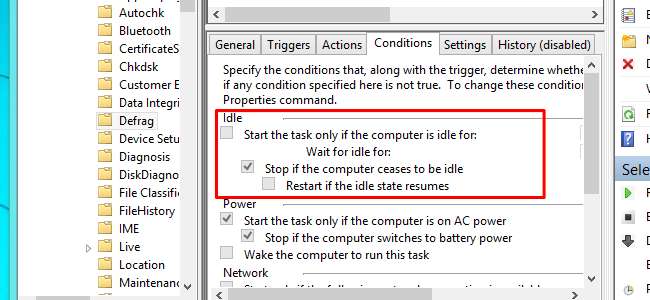
Що це робить у фоновому режимі?
Але що саме робить ваш комп’ютер у фоновому режимі? Точні фонові завдання залежать від того, яке програмне забезпечення у вас є на вашому комп’ютері, і від того, як воно налаштовано, але ось деякі загальні:
- Індексація файлів : Усі сучасні операційні системи включають служби індексування файлів. Це процес, який просканує весь ваш жорсткий диск, вивчаючи кожен файл - і текст усередині нього - і створюючи базу даних. Коли ви використовуєте функцію пошуку операційної системи, ви отримуєте миттєві результати пошуку з бази даних. Для цього служба індексації повинна сканувати ваші файли та спостерігати за змінами, і це може спричинити активність жорсткого диска.
- Дефрагментація диска : Ще в Windows 98 вам довелося закрити інші програми на комп’ютері перед дефрагментацією жорсткого диска, щоб переконатися, що він успішно завершиться. Сучасні версії Windows автоматично виконують необхідну дефрагментацію диска у фоновому режимі , але вони налаштовані робити це лише тоді, коли комп’ютер не працює.
- Заплановане антивірусне сканування : Антивірусні програми та інші засоби захисту часто налаштовані на те, щоб за замовчуванням виконувати регулярне, заплановане антивірусне сканування. Ваша антивірусна програма може перебирати ваш жорсткий диск і перевіряти його файли.
- Резервні копії : Якщо у вас налаштовано автоматичні резервні копії - і ви повинні - ваша утиліта для резервного копіювання може виконувати звичайне резервне копіювання.
- Автоматичне оновлення : У самій Windows та таких програмах, як Google Chrome та Mozilla Firefox, є автоматичні оновлення. Якщо ваш комп’ютер зайнятий, можливо, це завантаження та, можливо, встановлення нового оновлення.
Звичайно, це лише короткий список. Існує майже безмежна кількість можливостей, залежно від того, яке програмне забезпечення ви використовуєте. Наприклад, якщо у вас у фоновому режимі відкрито Steam, а оновлення гри, яку ви встановили, щойно вийшло, Steam завантажить оновлення та встановить його автоматично. Програми для завантаження файлів, такі як клієнти BitTorrent, очевидно, також можуть спричинити такий вид діяльності на жорсткому диску.
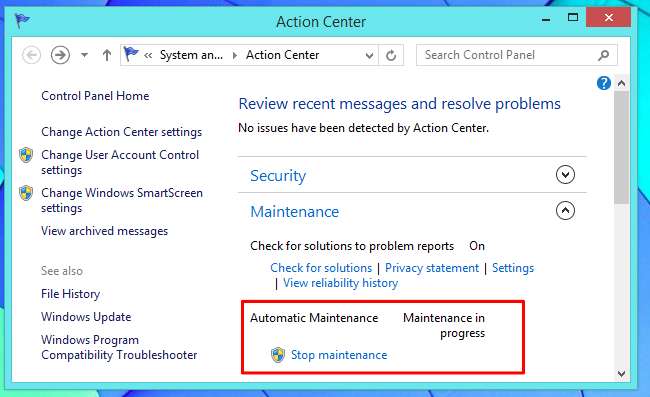
Перевірка, які програми насправді використовують ваш диск
Теоретично все добре, але ви можете знати, чим насправді займається ваш комп’ютер. Перш за все, якщо ви дійсно стурбовані тим, що на вашому комп’ютері може бути шкідливе програмне забезпечення, вам слід виконати сканування за допомогою надійної утиліти проти шкідливих програм, а не просто використовувати системні інструменти, щоб побачити, що відбувається. Але якщо ви хочете відстежувати свою активність на диску, можете.
Ви можете використовувати диспетчер завдань або інструменти монітора ресурсів, що входять до складу Windows, для перевірки активності диска в процесі, що добре, якщо індикатор жорсткого диска блимає або комп’ютер гальмує через велике використання диска, і ви не уявляєте, чому.
Щоб відкрити його, спочатку запустіть диспетчер завдань, клацнувши правою кнопкою миші на панелі завдань та вибравши диспетчер завдань або натиснувши Ctrl + Shift + Escape. У Windows 8 файл новий диспетчер завдань показує активність диска, тому ви можете просто натиснути заголовок диска, щоб відсортувати за поточною активністю диска. Потім ви можете шукати назву процесу, щоб з’ясувати, що відбувається.

Користувачі Windows 7 не мають цієї функції в диспетчері завдань. Якщо ви використовуєте Windows 7, вам потрібно буде перейти на вкладку "Продуктивність" і натиснути "Відкрити монітор ресурсів". Перейдіть на вкладку Диск у вікні Вікно монітора ресурсів і ви побачите список процесів, які можна впорядкувати за поточним використанням диска. Навіть у Windows 8 та 8.1 вікно Resource Monitor надає більше деталей, ніж диспетчер завдань.
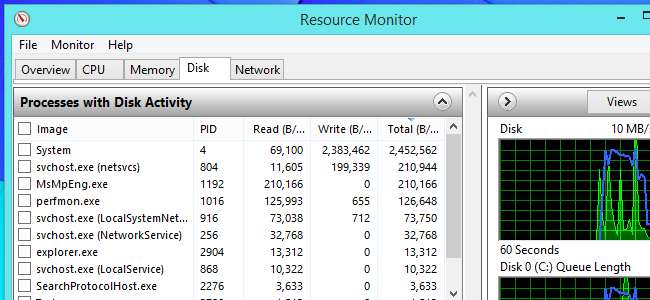
Щоб зареєструвати активність диска та перевірити його пізніше, використовуйте Монітор процесів - один з чудові інструменти SysInternals Виродки Windows дуже люблять. Ви можете залишити Process Monitor у фоновому режимі, поки ви відходите від комп’ютера. Наступного разу, коли ви повернетесь і побачите, як блимає індикатор жорсткого диска вашого комп’ютера (і, можливо, почуєте, як механічний жорсткий диск стирається), ви можете заглянути у вікно свого монітора процесів і перевірити, які процеси використовували лише жорсткий диск.
Монітор процесів фіксує різноманітні події , але ви можете натиснути кнопки на панелі інструментів, щоб забезпечити лише відображення подій файлової системи. Нижче ми бачимо, як працював процес індексації пошуку Windows.
Process Monitor хороший тим, що надає історію. Навіть якщо процес повністю припиняє використання диска або припиняється сам, ви все одно переглядаєте цю інформацію. (Зверніть увагу, що ви, мабуть, не хотіли б постійно запускати цей інструмент, оскільки для збору та реєстрації всіх подібних системних подій витрачаються системні ресурси. Process Monitor реєструє події лише тоді, коли він відкритий, тому ви не можете запустити його після особливо інтенсивного сплеск активності диска і подивіться, що відбувалося до запуску.)
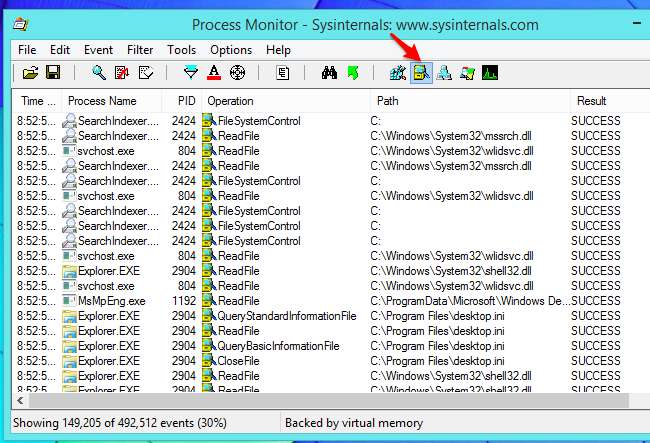
Знову ж таки, це взагалі не про що турбуватися. Це роблять усі комп’ютери, і це нормально. Якщо ви підозрюєте, що щось не так, запустіть сканування за допомогою антивірусної програми. Або, якщо ви відчуваєте себе особливо вигадливим, загляньте в це за допомогою одного з наведених вище інструментів!
Кредит зображення: Jean-Etienne Minh-Duy Poirrier на Flickr







